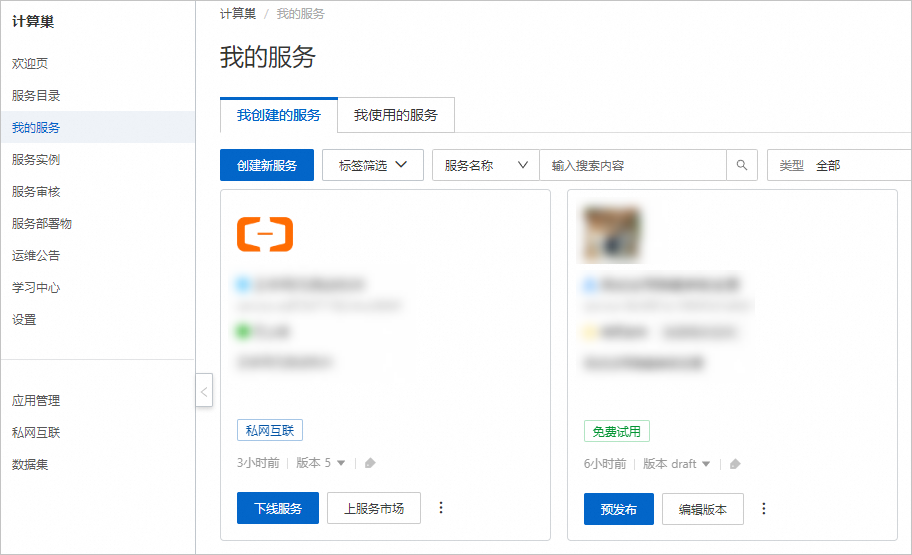全托管服务是指使服务所创建的资源和软件全部部署在服务创建者的阿里云账号下的服务。本文介绍服务商如何通过计算巢控制台创建全托管服务。
操作步骤
登录计算巢控制台。
在左侧导航栏中,选择我的服务,并在我的服务页面中选择我创建的服务,然后单击创建新服务。
在创建新服务界面,配置服务信息。
选择创建服务的方式。
您可以选择通过精选模板创建服务和自定义创建服务。
通过精选模板创建服务:计算巢提供基于不同架构,不同应用的服务模板帮助您快速创建服务。
自主手动创建服务:计算巢提供完整的创建服务流程,您需要完成服务信息、服务部署、服务运维和高级配置的配置。
在选择以下服务类型处,选择全托管服务。
若您选择的是通过精选模板创建服务,则需要先选择全托管服务然后在下方选择您需要的服务模板。
说明选中服务模板后,您可以单击查看详情,查看服务模板的部署介绍和配置文件。
单击下一步:配置服务。
在配置服务页面,配置服务的相关信息。
若您选择的是通过精选模板创建服务,则只需要配置服务的基本信息。
说明服务图标和服务名称中会默认填入服务模板设置的图标和名称,您可以根据服务规划对服务图标和服务名称进行修改。
若您选择的是自定义创建服务,则需要填写完整的服务信息。
在基本信息区域,填写服务基本信息。
配置说明
服务图标
支持JPG、PNG格式。建议您上传的图片分辨率为192x192像素,以便保证展示效果。
服务名称
由中文、数字、英文及下划线(_)组成,长度在3~200个字符之间,一个中文字等于2个字符。
服务简介
简介长度在10~500个字符之间,一个中文字等于2个字符。
服务协议文档
填写服务创建者自定义该服务的协议文档名称和协议URL地址。
版本描述
版本描述长度在1~200个字符之间,一个中文字等于2个字符。建议包含具体的软件版本,同一服务下各个版本的描述不能相同。
服务实例名称默认前缀
设置服务实例名称的前缀。服务实例名称的前缀长度不超过40个字符,且必须以英文字母开头,前缀中可包含数字、英文字母、短划线(-)和下划线(_)。
设置前缀后,服务使用者在部署服务实例时,服务实例名称输入框中会自动填入您设置的前缀。服务使用者仍然可以编辑前缀。
标签配置
选择或填写完整的标签键和标签值,为服务资源绑定标签。每个资源最多可绑定20条标签。若无可选的标签键和标签值,可创建自定义标签。创建自定义标签的详细操作,请参见创建并绑定自定义标签。
资源组
选择您的资源要加入的资源组。
资源组对您拥有的云资源从用途、权限、归属等维度上进行分组,实现企业内部多用户、多项目的资源分级管理。更多信息,请参见资源组。
在服务部署区域,配置服务所需要的资源。
配置项
配置说明
是否新建资源目录成员账户
根据服务实例资源管理要求,可选择是否新建资源目录成员账户。
资源目录下的成员账户是计算巢在服务使用者创建服务实例时,在服务创建者资源目录下自动创建的资源容器,可以将服务实例资源进行物理隔离,形成独立的资源分组单元。更多信息,请参见全托管服务支持资源按资源目录隔离。
用户类型
请选择阿里云或者非阿里云用户。
阿里云:服务使用者可以在自己的计算巢控制台查看服务实例时,选择阿里云。
非阿里云:服务使用者没阿里云账号的话或者不向服务使用者展示阿里云时,选择非阿里云。
模板录入
包含手动录入模板、选择场景模板和选择自定义模板三种方式。
手动录入模板:需要选择部署方式、填写模板名称和模板内容。其中模板内容可以上传已写好的模板文件,模板支持ROS JSON、ROS YAML、Terraform格式。
当部署方式选择ROS或者Terraform时,模板内容填写的详细信息,请参见资源编排。
若因业务场景需要,在同一服务中需要创建不同类型的模板,可填写多个模板。单击模板1后的
 图标,添加模板。例如,在同一个服务中需要区分单可用区和多可用区时,可分别添加单可用区模板和多可用区模板来进行。重要
图标,添加模板。例如,在同一个服务中需要区分单可用区和多可用区时,可分别添加单可用区模板和多可用区模板来进行。重要支持试用的模板,不允许新建VPC和vSwitch。若您的模板支持试用服务时,请在模板中将VPC和vSwitch参数设置为模板参数。
试用模板中试用的安全组必须新建,不能选择已有的安全组。
选择模板场景:在选择场景下拉菜单中选择模板场景,模板内容框中会自动填充模板内容。
选择自定义模板:在选择模板中选择一个已经保存的ROS自定义模板和模板对应的版本,模板内容框中会自动填充模板内容。
若您还未创建ROS自定义模板,请先前往ROS模板编辑工具,完成ROS自定义模板的创建。
添加参数映射关系
可对模板中的参数进行映射关系和子依赖映射设置。
选择依赖参数和对应参数,并设置依赖参数和对应参数的值。设置后,对应参数自动变为隐藏参数。在用户创建服务实例时,只体现依赖参数,且选择依赖参数的值后,隐藏的参数自动填写映射关系中对应参数设置的值。更多信息,请参见配置参数映射。
添加套餐
根据模板内容,选择需要设置的套餐参数并设置参数的值。若您需要服务使用者在创建服务实例时,可以自定义套餐内的所有参数,则可选中是否支持自定义参数。反之则不选。套餐设置的详细信息,请参见套餐设置。
隐藏参数
选择模板中您想要隐藏的参数。
选中后的参数,用户在创建服务实例时不可见。
说明参数映射关系中设置的对应参数将会自动添加为隐藏参数,如您已在参数映射关系中完成设置,此处不需要再重复选择。
部署地域
选择允许部署的地域(可多选),如不选默认部署全部地域。
角色名称
选择一个已授信计算巢服务的角色,计算巢服务会使用此角色创建资源。
若您是通过主账号使用计算巢,则需要创建角色并授权。创建角色并授权的详细信息,请参考创建授信计算巢服务的角色。
若您是通过RAM账号使用计算巢,则需要先创建角色并授权,再完成RAM账号的PassRole授权。RAM账号的PassRole授权的详细信息,请参考RAM账号PassRole授权。
部署时间
预计部署时间
设置之后,该参数会在服务使用者进行服务实例部署时显示,告知其平均部署时间。
部署物关联
设置ECS镜像关联
将模板中的镜像替换为ECS镜像部署物中已经分发的镜像。更多信息,请参见ECS镜像部署物。
设置容器镜像关联
对于使用Docker容器镜像部署的场景,推荐使用容器镜像部署物。更多信息,请参见容器镜像部署物。
设置文件关联
文件部署物解决脚本部署中软件资源下载的问题(云资源无公网访问或下载源不稳定)。更多信息,请参见文件部署物。
设置Helm关联
如果您的Chart包需要保持私密性不公开,则推荐使用计算巢的Helm Chart部署物。更多信息,Helm Chart部署物。
应用分组
创建应用分组
将模板中的资源进行分组,方便服务使用者查看并操作资源。服务使用者在查看服务实例时,可以根据选择对整个服务实例或其中一个分组的资源进行查看资源、查看监控、运维管理和查看日志信息等操作。更多信息,请参见配置应用分组。
说明每个资源只能属于一个分组。
在服务运维(选填)区域,配置服务的运维功能。
配置项
配置说明
运维
需要给用户授权
如需要服务使用者对服务实例进行运维操作,则选中需要给用户授权,并选择需要授予用户的权限。
如不需要服务使用者对服务实例进行运维操作,则不选中需要给用户授权。
添加运维操作
设置需要在用户的运维管理页面展示的运维操作。更多信息,请参见自定义运维操作说明。
监控
资源监控
若服务创建者需要接收报警通知,则需要在授权配置中勾选需要服务使用者授权并添加报警权限。
设置云监控模板:选择云监控报警模板。
设置分组云监控模板:选择应用分组的云监控报警模板。
说明若要选择分组云监控模板,则必须先设置应用分组。
若您还未创建云监控报警模板,则需要先创建云监控报警模板后,再选择您创建的报警模板。创建报警模板和查看报警通知的详细操作,请参见监控和报警综述。
Prometheus监控
设置该服务是否支持Prometheus监控功能。若不设置,则无需配置后续参数。具体设置,请参见全托管ACK服务监控报警配置。
日志
应用日志
设置服务的应用日志的日志库信息,单击添加logstore,在弹窗中,设置日志库名称、日志库路径和日志文件名信息。
说明基于ECS部署的服务需要设置日志库的路径和文件名称。
基于容器部署的服务,需要在容器的环境变量中设置日志库信息。
变配
支持服务实例变配
选择是否开启服务变配功能。若不设置,则无需配置后续参数。
单击添加变配操作,在弹出的弹窗中设置变配操作的内容。
选择模板:选择需要执行变配操作的模板。
说明如果需要更改实例规格,则需要在模板中将资源
ALIYUN::ECS::InstanceGroup属性UpdatePolicy的值设置为ForAllInstances。如果涉及资源
ALIYUN::ECS::RunCommand更新,则必须在模板中将Syns的属性值设置为true。变配时涉及更新的ALIYUN::ECS::RunCommand资源会重新执行。
操作名称:设置变配操作的名称。
操作描述:填写变配操作详细介绍。
变配类型:选择变配操作的类型,可以选择升配、降配或自定义类型。只能选择一种变配类型。
选择升配操作时,若支持套餐变配,则目标套餐序号需大于当前服务实例对应套餐序号;若支持参数变更,数字类型参数需单调递增。自定义套餐不支持升配。
选择降配操作时,若支持套餐变配,则目标套餐序号需小于当前服务实例对应套餐序号;若支持参数变更,则数字类型参数需单调递减。自定义套餐不支持降配。
选择自定义变配操作时,自定义变配不限制套餐变配与参数变更内容,且支持自定义套餐。
变配方式:设置变配操作的方式。
选择参数:选择服务使用者可变配的服务实例参数,仅在变配方式选择参数变配时才会弹出该选项。此处会过滤掉不支持变配的参数。
在高级配置(选项)区域,设置服务的高级功能。
配置项
配置说明
权限设置
部署链接权限
可根据您的规划进行设置。
公开的:所有用户在获取到部署链接后,都可以通过部署链接创建服务实例。
受限的:只有添加了部署链接权限白名单的用户才可以通过部署链接访问或者创建服务实例。添加用户部署链接权限白名单的具体操作,请参见修改服务部署权限。
隐藏的:对所有没在权限名单中的用户隐藏服务详情页,当无权限的用户单击时,会弹出该服务不存在的提示。
网络设置
VPC私网访问
开启VPC私网连接后,服务和服务使用者的网络之间会通过私网连接,不会将您的流量公开暴露到公共互联网。
根据模板内容,选择负载均衡或终端节点服务信息。并从服务部署模板中选择对应的负载均衡或终端节点。
付费方选择
选择服务资源的付费方式。可选择服务使用方和服务提供方。
服务提供方付费功能默认不开通。如需开通,请前往配额中心控制台,申请开通服务提供方的付费方式。
VPC私网反向访问
开启后,可以通过VPC私网反向访问用户VPC内的资源。
反向终端节点服务配置
设置反向终端节点的地域和终端节点服务信息。
自定义域名
用户在创建服务实例时,可以选择通过该域名在私网中访问您的服务。建议自定义域名与您服务的公网域名保持一致。
租户设置
OAuth认证
开启OAuth认证,服务商可通过计算巢控制台接入RAM的OAuth应用,为用户提供一个免密登录地址。用户可通过该地址使用阿里云账户免密登录服务商创建的服务关联的软件。
选择应用
开启OAuth认证后,可在选择应用的下拉框中,选择您需要提供给用户的免密登录地址。
应用登录地址
设置您的应用登录地址并在用户完成服务实例创建后,在服务实例详情页对用户展示该地址。
分销设置
允许服务商申请分销授权
开启后,计算巢分销商可以向您申请该服务的分销授权,您将收到审核提醒消息。若您同意授权,分销商可对该服务进行二次创建和分销,您需与分销商开展单独结算。
实例时间设置
过期后保留时间
设置服务实例过期后的保留时长,单位:天。
合规包检查
启用VPC内数据安全风险检查
VPC内部数据泄露检查:如ECS迁移出VPC,或VPC中新增ECS
单击创建服务,并在弹出的确认弹窗中单击确定。
您可在提示界面单击去列表查看或去服务测试。
执行结果
创建服务完成后,您可以在我的服务页面查看服务。